| التعليمـــات |
| التقويم |

 |
|
|||||||
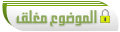 |
|
|
أدوات الموضوع | انواع عرض الموضوع |
|
#1
|
||||
|
||||
|
بسم الله الرحمن الرحيم
|
|
#2
|
||||
|
||||
|
كيفية تجزيء الفلم وتقطيعه واخذ الصور والمقاطع منه وحفظها
|
|
#3
|
||||
|
||||
|
شرح كيفية اخذ مقطع معين من الفلم وحفظه:-
|
|
#4
|
||||
|
||||
|
راح نتعرف علي كيفية التحكم والتعديل بالصوت بملف الفيديو  تقوم باحضار الفيديو من ملفاتك ونسحبه الى ساحةالمونتاج او العمل بالاسفل وبعد ذلك نختار علي الخيار Audio المشار اليه(( بالرقم3)) تابع .....  1- نضغط علي السهم الصغير لاحضار ملف الصوت 2-نقوم بسحب النلف الصوتى الي خانة الصو 3-هذا الخيار لتسجيل صوتك بالمايك 4- لتسريع الصوت او الفيديو او الاثنين معا 5- لاستراد الصوت من CD 6- لاضافة مؤثرات صوتيه او فلاتر 7-طبعا لاننسي ان نقوم بتحديد ملف الصوت 8- بعد ذلك نقوم بالضغط علي هذا الخيار Audio View تابع ....  1- لتعديل الصوت من ملف الفيديو 2-لتعديل الصوت المدمج بملف الفيديو 3-لتعديل صوتك 4-لتعديل الملفالصوتى المضاف للفيديو 5-زر التشغيل والايقاف 6-للتحكم بسمتوه الصوت((خفض او رفع الصوت)) 7-شاهد الرسم التدريجي للصوت 8-اضغط هنا لكتم الصوت نهائي تابع ....  1- حرك المؤشر الي المكان الذي تريد تعديل الصوت به 2-اضغط علي زر التشغيل 3-عدل الصوت كما تشاء 4-شاهد انخفض وارتفاع الرسم التدريجي للصوت عندم تجري التعديل ملاحظه يوجد اكثر من طريقه للتعديل علي الصوت واذا لم تفلح في المره الاولى حاول مره اخري وجرب طرق اخرى اذا شئت كل ما تستخدم البرنامج اكثر كل ما تستكشف شي جديد و سهولة البرنامج نسيت ان اضيف طريقة استخراج ملف الصوت من الفيديو وحفظه  نضغط علي كلمة Create Sound File ثم .....  نختار صغية حفظ الصوت بعد ذلك نضغط علي كلمة Save لحفظ الصوت
|
|
#5
|
||||
|
||||
|
درس اليوم كيفية الكتابه علي الافلام
|
|
#6
|
||||
|
||||
|
|
|
#7
|
||||
|
||||
|
درس اليوم كيفية اضافة الفلاتر والمؤثرات
|
|
#8
|
|||
|
|||
|
*********************************
|
|
#9
|
|||
|
|||
|
مشكورأخوي اتيكا على هذا الشرح الوافي والكافي
|
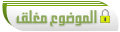 |
|
|